- AXIORYのログインに必要な情報は口座開設時に届いたメールに記載されている
- メールアドレスを忘れた場合は日本語サポートデスクに照会する
- AXIORYのMT4のログインではID・パスワード・サーバー名の3つの情報が必要
AXIORYの特徴は最狭スプレッドや低い手数料です。最短約5分で登録完了できるので実際に口座開設している方も多いと思います。
本記事ではAXIORYのログイン方法や、メールアドレス・パスワードを忘れたときの対処法を紹介します。
AXIORYのMT4にログインする方法も解説します。
PC版・スマホ版・iPadアプリ版それぞれのログイン方法を紹介するので、口座を開設してこれから取引を始める方はぜひ参考にして下さい。
目次
- AXIORY (アキシオリー) の「MyAxiory」へのログイン方法
- AXIORY (アキシオリー) の「MyAxiory」にログインできないときの対処法
- AXIORY (アキシオリー) のMT4にログインする方法
- AXIORY (アキシオリー) のcTraderへのログイン方法
- AXIORY (アキシオリー) の「MT4」と「cTrader」にログインできないときの原因と対処法
- AXIORY (アキシオリー) のデモ口座のログイン方法
- AXIORY (アキシオリー) のデモ口座にログインできないときの対処法
- AXIORY (アキシオリー) のログインに関するよくある質問
- AXIORY (アキシオリー) のログインに関するまとめ
AXIORY (アキシオリー) の「MyAxiory」へのログイン方法
まずはAXIORYのログイン方法についてです。ログインに必要な情報や、メールアドレス・パスワードを忘れた場合の対処法を紹介します。
ログインに必要となる情報
AXIORYのマイページである「MyAxiory」にログインするには、IDとパスワードが必要になります。
IDは口座を開設する際に登録したメールアドレスです。パスワードは口座開設時にAXIORYから届いたメールに記載されています。
パスワードを忘れた人はまず最初に過去のメールを確認してみましょう。
またメールが見つからなかったりパスワードを思い出せず忘れた場合でも、パスワードのリセットが可能です。後述する対処法の内容に従って手続きを行って下さい。
メールアドレスやパスワードを忘れてしまったときは
どのメールアドレスを登録したのか忘れたり、パスワードが分からなくなった場合は、次の方法で対応できます。
メールアドレスを忘れた場合
メールアドレスを忘れた場合は、口座開設時にそのメールアドレス宛に届いたメール自体確認ができません。
パスワードの確認もできないので、まずは日本語サポートデスクに問い合わせを行いましょう。
照会方法は2つあり、AXIORYの公式HPにアクセスしてチャットを開始する方法とjpsupport@axiory.com宛にメールを送る方法です。
どちらも日本時間の月曜日~金曜日に受け付けていて、照会可能時間はメールが9:00~24:00、チャットが10:30~23:30になります。
パスワードを忘れた場合
メールアドレスは分かるもののパスワードを忘れた場合は、以下の手順で手続きを行って下さい。
まずMyAxioryのログイン画面を開きます。画面中央の「パスワード」の文字の横に薄い灰色で「パスワードをお忘れですか?」があるので、こちらを押して下さい。
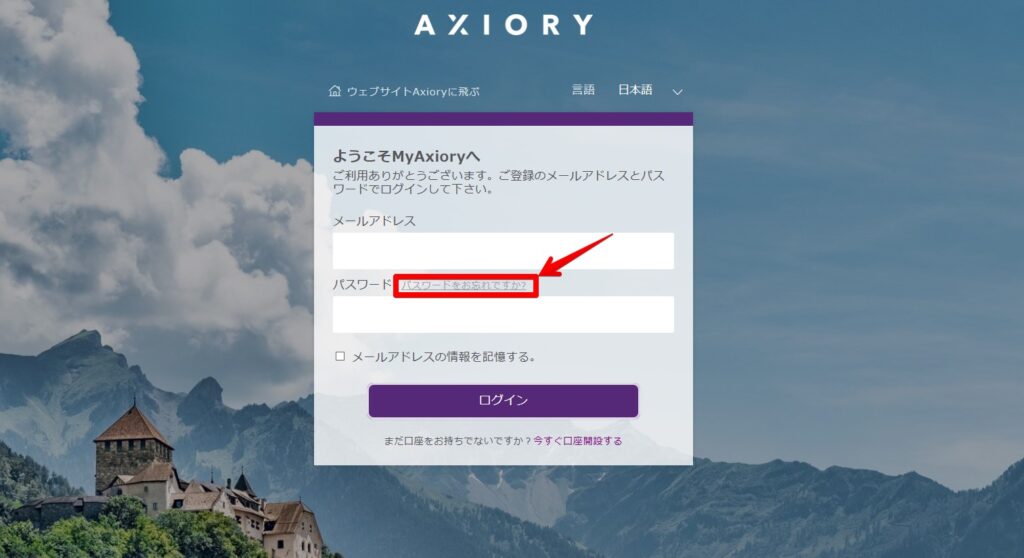
次にパスワード回復画面が開きます。
「ご登録のメールアドレス」欄に登録済のメールアドレスを入力して、その下の「パスワードリセットのリンクを送信する」ボタンを押して下さい。
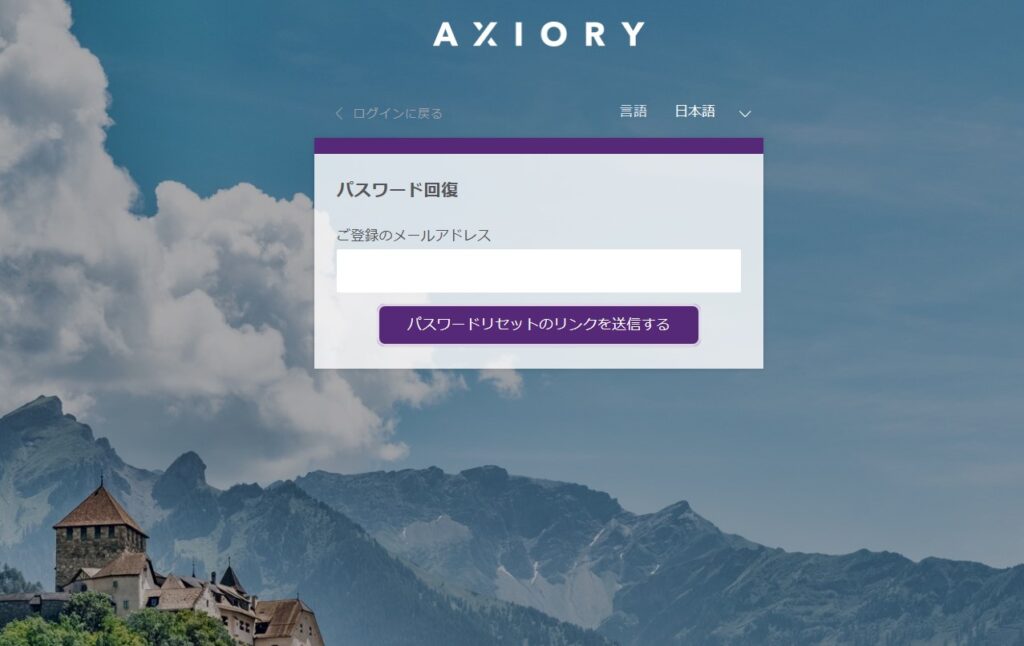
そうすればパスワードリセット用のリンクが記載されたメールが登録メールアドレス宛に届きます。
リンクを押して手続きをすれば再度ログインできるので手続き自体は難しくありません。ログインできずに困っている場合は早めに手続きを行いましょう。
AXIORY (アキシオリー) の「MyAxiory」にログインできないときの対処法
英語版サイトを開いている
AXIORYの「MyAxiory」にログインできないケースとして、間違って英語版サイトを開いている場合があります。
日本語版サイトで登録した人は英語版サイトではログインできないことがあるので、英語版サイトを開いていないか確認してみましょう。
パスワードの入力などが間違っていなければ日本語版サイトから問題なくログインできるはずです。
英語版サイトにアクセスしていた場合には日本語版サイトから改めてログインし直して下さい。
AXIORYのログイン情報を間違えている
「MyAxiory」にログインできない原因として考えられるものの1つが、「ログイン情報を間違えている」という理由です。どうしても正しいログイン情報が分からない場合は、新しく設定しなおす必要があります。
新しく設定しなおすには、ログイン画面中央の「パスワードをお忘れですか?」をクリックしましょう。
次に登録したメールアドレスを入力して「パスワードセットのリンクを送信する」をクリックします。
すると登録したメールアドレスにリンクが送信され、新しいパスワードを設定できます。
メンテンテナンス中や回線が混雑している
ログインに失敗する原因として考えられる2つ目が「メンテナンス中や回線が混雑している」ことです。
こういった場合は自分で解決のしようがないため、時間をおいてあらためてログインを試しましょう。
なおメンテナンス情報はお知らせ|AXIORYの中で通知されます。ログインできない場合には確かめてみるといいでしょう。
メンテナンスが終了してもログインできない場合、サポートセンターに相談してみるものおすすめです。
アカウントの凍結
ログインに失敗する原因として考えられる3つ目が「アカウントの凍結」です。
AXIORYでは何の連絡もなく口座が凍結されることはないので、一度メールを確認してみるといいでしょう。
またAXIORYは利用者のトレードに比較的寛容で、EAやスキャルピングの制限もありません。長期間利用がなくても、口座が休眠することもないです。
そんな口座が凍結されるには必ず原因があります。サポートセンターに口座が凍結したという連絡をして、AXIORYの指示に従いましょう。
AXIORY (アキシオリー) のMT4にログインする方法
AXIORYで口座開設した方の中には、MT4をダウンロードして使う予定の方もいるはずです。
以下ではAXIORYのMT4のログイン方法を紹介します。
ログインに必要となる情報
ログインするときにはログインID・パスワード・サーバー名の3つが必要です。
ログインに必要な3つの情報は、口座開設時にAXIORYから届いたメールにすべて記載されています。
ログインID・パスワード・サーバー名を忘れた場合でも、過去のメールの中から【お客様】という件名でAXIORY/Support deskから届いたメールを探して確認してみて下さい。
サーバー名について
ログイン画面で選択するサーバー名は、口座の種類によって異なります。
リアルスタンダード口座の場合はAxioryAsia-01Liveまたは103.40.209.41、リアルナノスプレッド口座の場合はAxioryAsia-02Liveまたは103.40.209.25です。
PC版でのログイン方法
AXIORYのMT4をダウンロードしたときに、PCのデスクトップにMT4のアイコンが表示されているはずです。
このアイコンをダブルクリックすればログイン画面が表示されます。
ログインID・パスワード・サーバー名をそれぞれ入力・選択してログインしましょう。
なおサーバー名を間違えると「回線不通」や「無効な口座」などと表示されることがあります。
選択すべきサーバーがなければ直打ちで正確に入力して下さい。
スマホ及びiPadアプリ版でのログイン方法
スマホやiPadでもAXIORYのMT4を使えますが、ログインの際に入力する情報はPC版と基本的に同じです。
まずアプリ起動後に画面右下の「Settings」を押して設定画面を開きます。
設定画面の一番上を押して開く画面の右上「+」を押して下さい。
「既存のアカウントにログインする」をクリックして、検索欄で指定されたサーバーを選択します。
最後にログインIDとパスワードを入力すればログインは完了です。
AXIORY (アキシオリー) のcTraderへのログイン方法
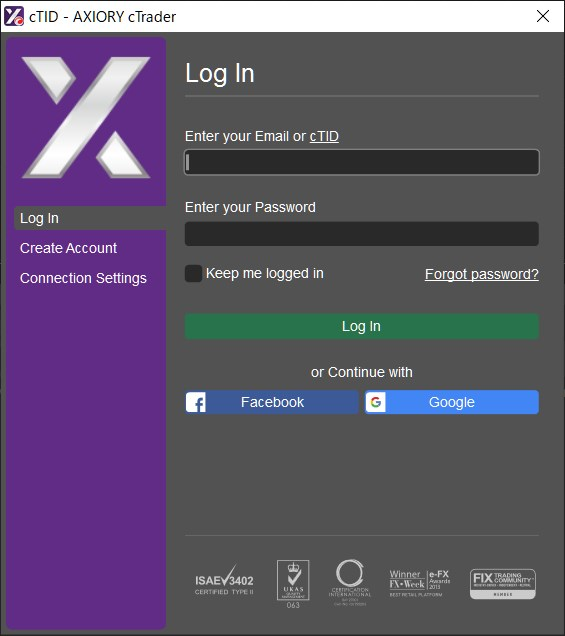
cTraderを起動すると、上の画面のようなログイン画面が表示されます。「Eメール」と「パスワード」を入力してログインしましょう。

上のメッセージが表示されれば、ログインに成功しています。
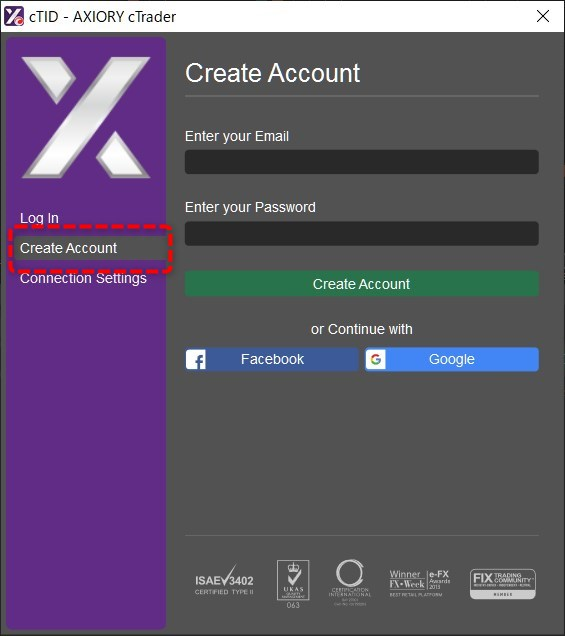
初めてログインする際は、cTraderのアカウントを作る必要があります。「Create Account」からメールアドレスとパスワードを入力してアカウントを作成します。
メールアドレスはAXIORYで口座開設の際に利用したメールアドレスを利用しましょう。
AXIORY (アキシオリー) の「MT4」と「cTrader」にログインできないときの原因と対処法
MT4の場合
ログイン情報や選択したサーバーを間違えている
MT4にログインできない原因の1つ目として「ログイン情報や選択したサーバーを間違えている」ことが考えられます。

ログインに必要なログインID、パスワード、サーバーは口座開設時にメールで送られています。ログインに失敗したときは、もう一度メールを確認してみるといいでしょう。
もしメールが見つからずログインIDやパスワードが不明な場合は、サポートセンターへ連絡するのがおすすめです。速やかに解決してもらえます。
バージョンが古くなっている
MT4へログインできない原因の2つ目として「バージョンが古くなっている」ことが考えられます。
MT4のバージョンが古いと、ログインできなくなる場合があります。こうした場合は、MT4を最新バージョンにアップデートしましょう。
最新バージョンのMT4はMetaTraderのダウンロード|AXIORYからダウンロードできます。
cTraderの場合
cTraderのログイン情報とAXIORYのログイン情報は紐付けられています。そのためAXIORYのログイン情報が不明のままだと、cTraderにもログインできなくなります。
どうしてもAXIORYのパスワードが不明な場合は再設定しましょう。パスワードが再設定でAXIORYに正しくログインできれば、cTraderにもログイン可能になります。
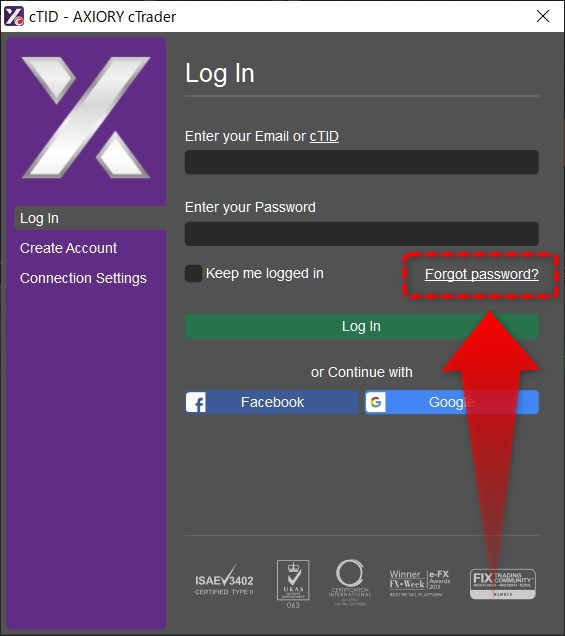
パスワードの再設定はAXIORYのログイン画面のほか、cTraderのログイン画面からもできます。
AXIORY (アキシオリー) のデモ口座のログイン方法
MT4デモ口座
デモ口座へのログイン方法は、基本的にリアル口座と同じログイン方法になります。

MT4を起動したら、「ファイル」から「取引口座にログイン」をクリックします。
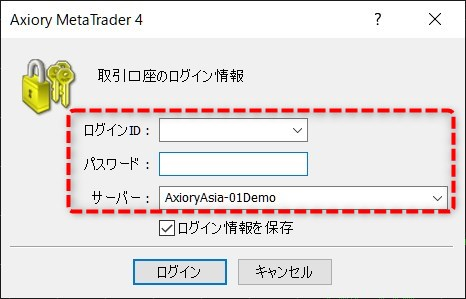
ログインID、パスワードを入力し、サーバーを選択したら「ログイン」をクリックしましょう。
サーバーはデモ口座用のサーバー名となります。サーバー名はアカウント作成時のメールに記載されているので、分からない場合は確認してみましょう。
cTraderデモ口座
cTraderのデモ口座へのログイン方法についても、リアル口座へのログインと同じ方法でログインできます。
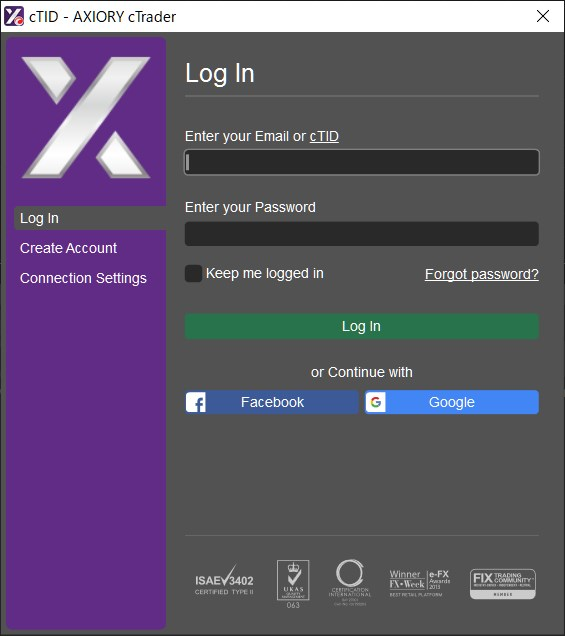
cTraderを起動するとログイン画面が表示されるので、デモ口座の「Eメール」と「パスワード」を入力してログインします。

AXIORY (アキシオリー) のデモ口座にログインできないときの対処法
MT4の場合
MT4のデモ口座にログインできない場合は、口座開設した際の情報をもう一度確認しましょう。
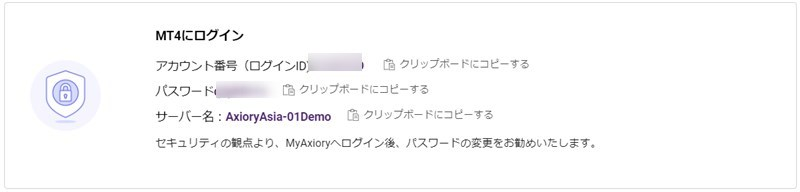
MT4のデモ口座を開設した際にログインID・パスワード・サーバー名が表示されており、さらに同じ情報が書かれたものがメールでも届いています。
これらの情報をあらためて確認することで、MT4にも正しくログインできるはずです。
もしメールも紛失してしまってどうしてもログイン情報が分からないときは、サポートセンターに連絡してログインできない旨を伝えましょう。ログインに必要な情報について教えてもらえるはずです。
cTraderの場合
cTraderのデモ口座にログインできない場合、メールアドレスやパスワードはAXIORYのアカウントと同じものになります。もう一度、確認しましょう。
AXIORY (アキシオリー) のログインに関するよくある質問
メール以外でログインIDを知る方法は?
メール以外にも、「MyAxiory」の画面からログインIDを知ることが可能です。
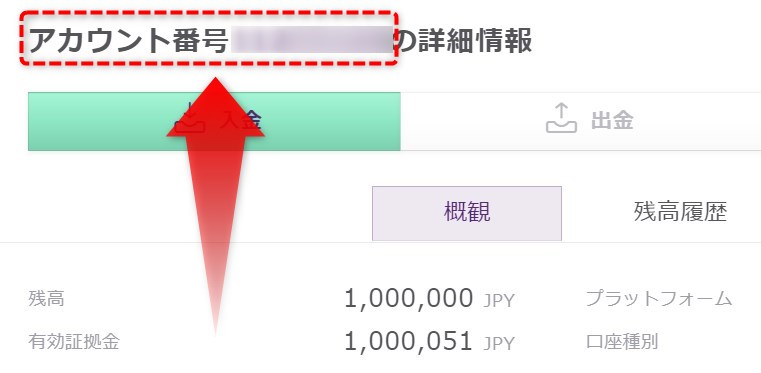
上の画像の部分がログインIDとなっています。
「MyAxiory」はメールアドレスでもログインできるので、メールアドレスが分かっていてログインIDが分かっていない場合には有効といえるでしょう。
ログインできないときもゼロカットは発動しますか?
ログインできないときでも、通常の場合と同じようにロスカットレベルに達すれば、ゼロカットが発動されます。
またログインできない場合でも、通常時通り追証はありません。
ポジションを保有しているときにログインできなかったら?
ログインできない場合でも、通常と同じように相場の変動に合わせて損益が変動します。
ロスカットの可能性もあるため、どうしてもログインできない場合は早急にサポートセンターに連絡して対応しましょう。
AXIORY (アキシオリー) のログインに関するまとめ
- AXIORYのログインに必要な情報は口座開設時に届いたメールに記載されている
- メールアドレスを忘れた場合は日本語サポートデスクに照会すれば良い
- AXIORYのMT4のログインではID・パスワード・サーバー名の3つの情報が必要
AXIORYにログインするときにはメールアドレスとパスワードが必要です。パスワードを忘れた場合でも口座開設時に届いたメールで確認ができるので、まずは過去のメールを確認してみましょう。
AXIORYのMT4にログインするときにはログインID・パスワード・サーバー名の3つが必要です。これらの情報も口座を開設したときのメールに記載されています。
またメールアドレスを忘れてしまい、パスワードが記載されたメールをそもそも確認できないケースもあるはずです。
その場合は日本語サポートデスクに照会して手続きをすれば再度ログインできるようになります。



